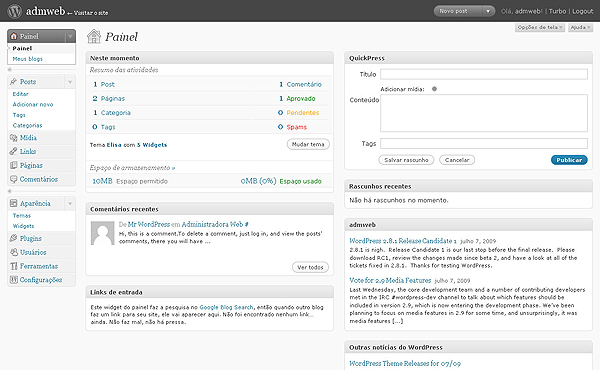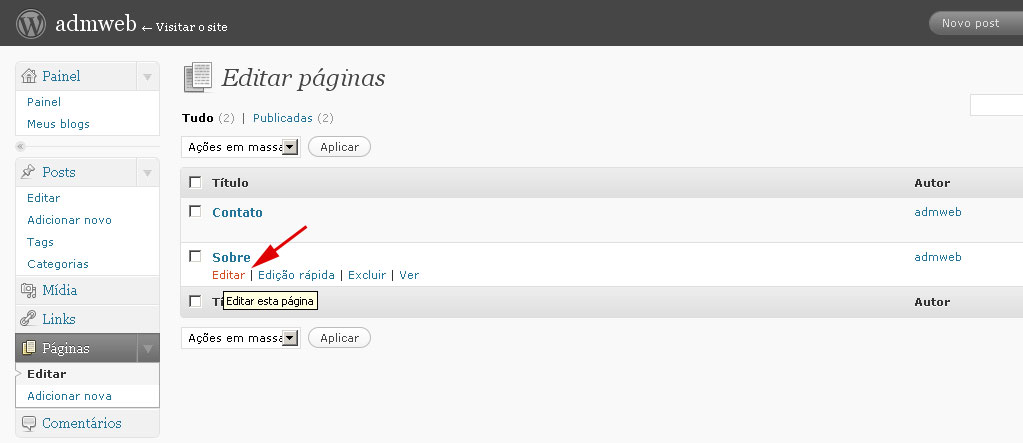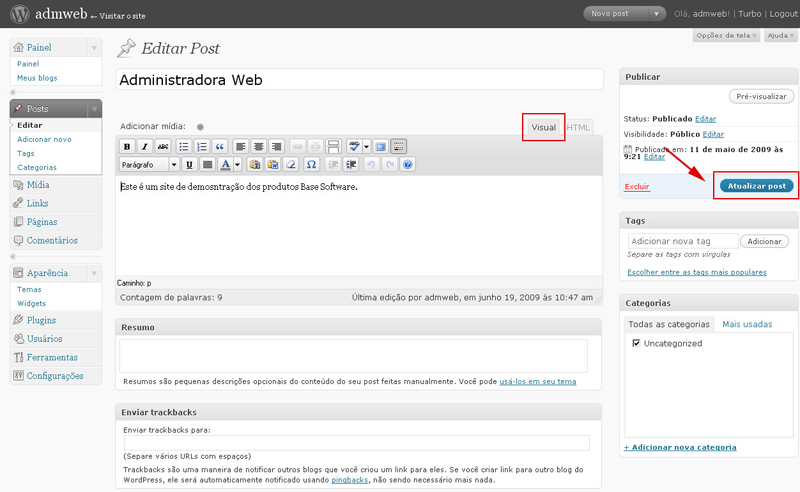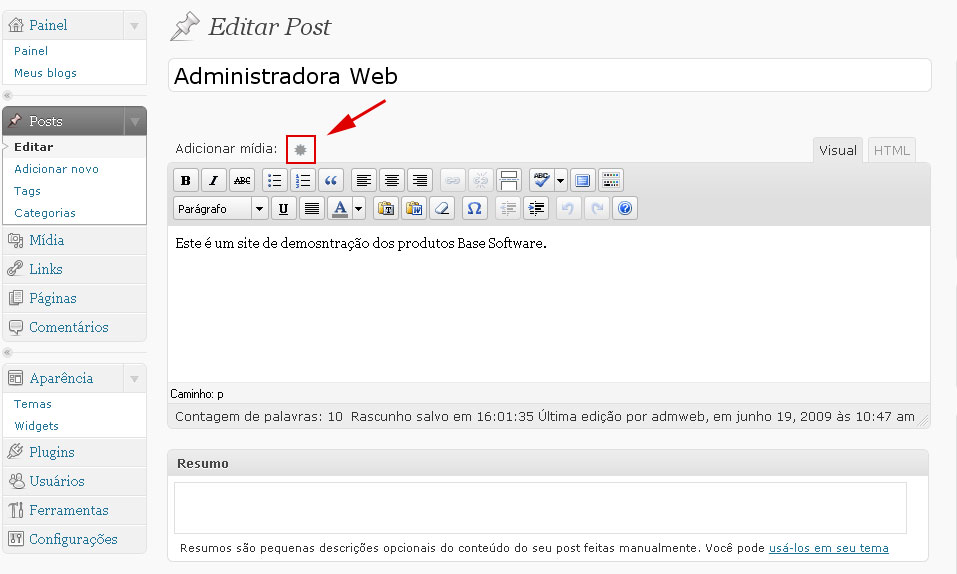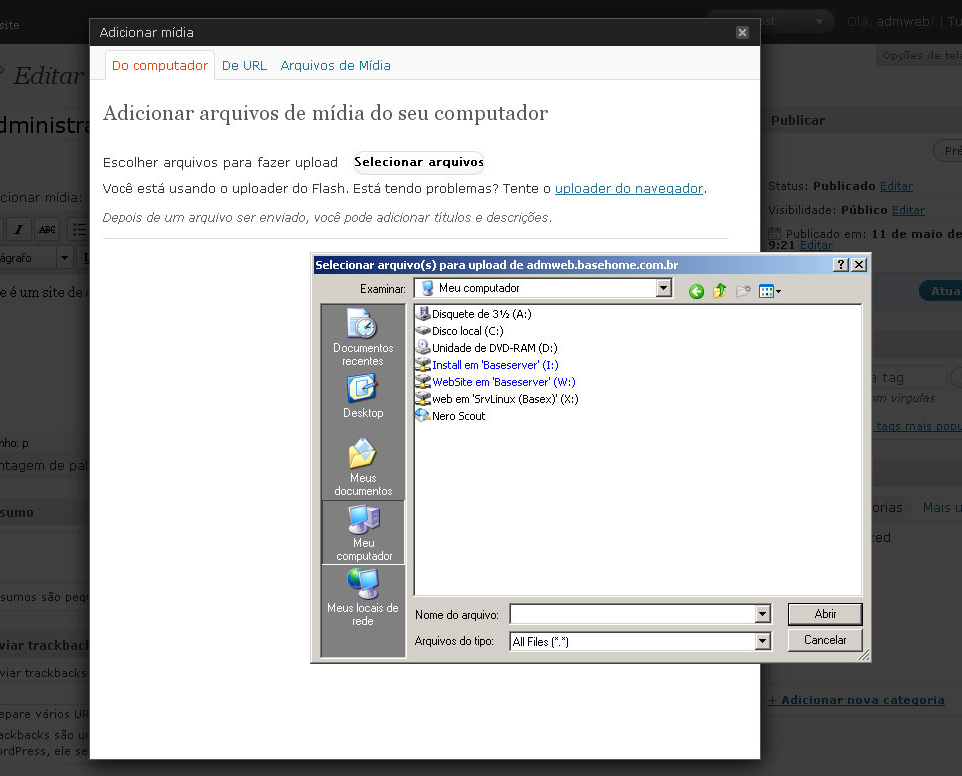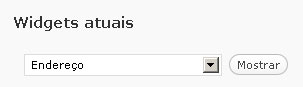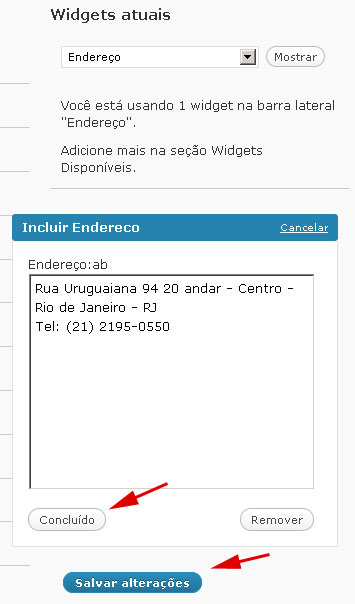Mudanças entre as edições de "Atualizar Site Personalizado"
(→Como incluir mais destaques de imóveis no meu site?) |
(→Como alterar o título dos serviços (login, busca rápida, destaques)?) |
||
| Linha 38: | Linha 38: | ||
Obs: observe que no topo da janela tem outras abas, De URL que incluí imagens da web e Arquivos de Mídia para o caso da imagem ter sido incluída pelo método 1 de cadastro e para o caso do cliente já ter incluído uma foto e por exemplo e quer usar a mesma em outras páginas. | Obs: observe que no topo da janela tem outras abas, De URL que incluí imagens da web e Arquivos de Mídia para o caso da imagem ter sido incluída pelo método 1 de cadastro e para o caso do cliente já ter incluído uma foto e por exemplo e quer usar a mesma em outras páginas. | ||
| − | |||
| − | |||
| − | |||
| − | |||
| − | |||
| − | |||
| − | |||
| − | |||
== Como alterar endereço e telefone da empresa que aparece no site? == | == Como alterar endereço e telefone da empresa que aparece no site? == | ||
Edição das 13h08min de 10 de dezembro de 2010
Aqui você irá aprender como personalizar o seu site.
Como atualizar o conteúdo do meu site?
Primeiro entrar no link www.endereçodoseusite.com.br/wp-admin e preencher o login e senha. Após isso entrará a tela com o painel de controle do Wordpress.
Para alterar o conteúdo das páginas que existem no site que foi criado basta ir no menu:
Páginas > e clicar no Editar abaixo do título da página desejada.
Preencher o título e na caixa de texto abaixo com o texto descritivo desejado (pode copiar colar do Word, Bloco de Notas, etc) e para finalizar clicar no botão Atualizar post. Obs: lembrar de observar se a aba ativada na caixa de texto é a Visual.
Como incluir imagens, fotos e banners nas minhas páginas?
A inclusão de imagens nas páginas pode ser feita de duas maneiras: a primeira não incluí instantaneamente, para incluir por esse método clique no menu lateral na opção Mídia > Adicionar Novo e depois no botão Selecionar arquivos. A segunda forma é a mais fácil pois permite a inclusão de imagens no momento da edição de textos. Para abrir a janela de inclusão de imagens no momento da inclusão de textos clique no ícone que parece um splash.
Após clicar no ícone abrirá uma janela, clique no botão Selecionar arquivos e procure o diretório onde está o arquivo desejado.
Obs: observe que no topo da janela tem outras abas, De URL que incluí imagens da web e Arquivos de Mídia para o caso da imagem ter sido incluída pelo método 1 de cadastro e para o caso do cliente já ter incluído uma foto e por exemplo e quer usar a mesma em outras páginas.
Como alterar endereço e telefone da empresa que aparece no site?
No menu a esquerda clicar em Aparência > Widget. Na tela seguinte na lateral direita selecione Endereço clique no botão Mostrar.
Logo abaixo aparecerá uma caixa com o título Incluir Endereço clique no link Editar.
Preencha com a informação desejada clique no botão Concluído. Não esqueça que para finalizar tem que clicar no botão Salvar alterações.